[已更新] 如何修復 Windows 10 更新錯誤 0x80244022
![[已更新] 如何修復 Windows 10 更新錯誤 0x80244022 [已更新] 如何修復 Windows 10 更新錯誤 0x80244022](https://luckytemplates.com/resources1/images2/image-2014-0408150524266.png)
為了解決 Windows 10 更新錯誤 0x80244022,請參考有效的解決方案,例如運行疑難解答、檢查網絡設定等。
Microsoft PowerPoint 三十年來一直是 Microsoft Office 套件的一部分。從那以後,它已經取得了長足的進步,開發了廣泛的強大功能,包括在線播放 PowerPoint 演示文稿或在演示文稿中使用 3D 模型的能力。
然而,令人難以置信的是,缺少一個簡單的功能——文本換行。這決定了文本應如何圍繞圖像流動,這是 Word 中的一項可用功能。好消息是有一些方法可以在 PowerPoint 中換行文本,儘管它們是一種解決方法。就是這樣。
使用文本框
如果您想要將文本環繞在常規圖像上,則可以使用文本框將文本準確定位在您想要的位置。
要開始,請單擊“插入”選項卡,按“圖片”選項,然後選擇“文件中的圖片”。

瀏覽到要插入的圖像。圖像出現後,單擊 對齊以將圖像設置為左側、右側或中心。

現在是時候在圖像周圍放置一些文本框了。
從“ 主頁” 或“插入”選項卡中,單擊“文本框”並拖出您希望第一個文本塊所在位置的邊界。

輸入您的文本,然後單擊“ 對齊文本 ”圖標以填充整個文本框。

完成此操作後,在圖像的任一側再添加兩個文本框。
最後,在圖像底部添加一個文本框。這將確保圖像在您想要的位置周圍有完整的文本集。

手動間距
如果您想將文本環繞在更複雜的形狀周圍,可以手動完成。這涉及在單詞之間插入空格,直到達到所需的效果。
插入圖像的方式與使用文本框方法相同。圖像到位後,您將直接在其頂部添加一個文本框。
單擊文本框並拖出要包含文本的框的形狀。然後,您可以開始輸入所需的文本。您應該會發現此文本將出現在圖像頂部。
如果它消失在它後面,右鍵單擊圖像,選擇發送到底層,然後再次發送到底層。

最後一步是重新定位您的文本,使其不會出現在您的圖像頂部。
單擊要開始插入一些空格的位置,然後使用Tab 或 Space 移動文本。

該過程並不理想,但可以很好地處理某些圖像,尤其是透明圖像或具有匹配白色背景的圖像。
使用 Word 對象換行文本
如果您對上述選項不滿意,可以使用最後一個選項——使用 Word 本身。舊版本的 PowerPoint 強制您在 Word 中創建文本環繞,然後將其插入幻燈片。在更新的 Office 版本中,您可以將新的 Word 文檔作為幻燈片對象直接插入 PowerPoint。
在 Powerpoint 中,轉到插入選項卡,選擇對象,然後選擇Microsoft Word 文檔。這將在單獨的窗口中啟動 Word。

使用要環繞圖像的文本填充 Word 文檔。接下來,通過轉到“插入”選項卡並選擇 “圖片”>“來自文件的圖片”來插入圖像。

您的圖像現在應該出現在您的文本中 - 右鍵單擊圖像並選擇Wrap Text,這將顯示幾個選項。

選擇方形將使您的文本適合圖像周圍的方形。
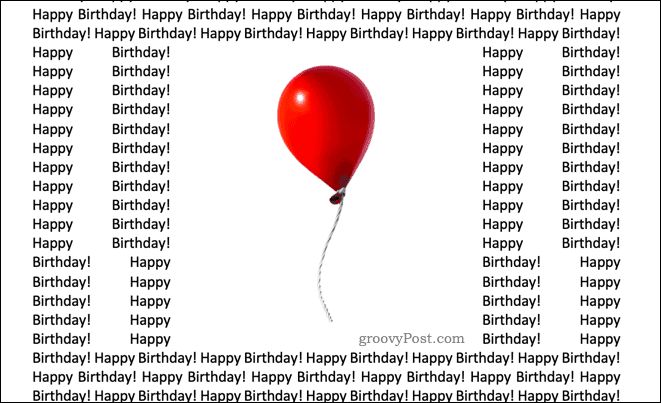
如果您的圖像具有透明背景,則 Tight 會將您的文本緊緊地圍繞在您的圖像周圍。
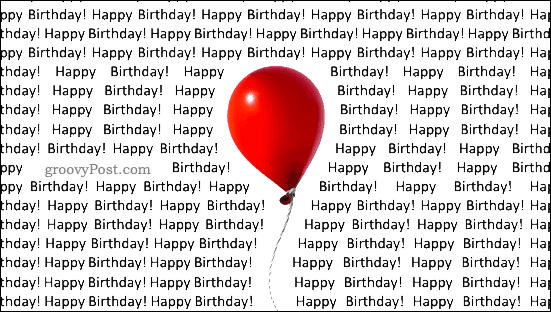
through 可能看起來和 Tight 一樣,在大多數情況下都是如此。如果您的圖像在可見圖像之間有空間,則通過 將用文本填充這些間隙。
頂部和底部將您的文本放在圖像的上方和下方。
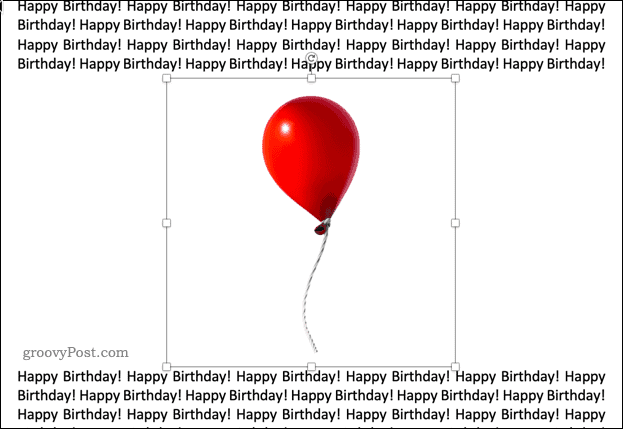
完成後關閉 Word 文檔窗口 — 這將帶您回到 PowerPoint,您的包裝文本和圖像在幻燈片上可見。
掌握 PowerPoint
令人沮喪的是,PowerPoint 沒有 Microsoft Word 中出現的相同文本環繞功能,但使用上述方法之一,可以實現相同的結果。
PowerPoint 確實具有許多其他強大的功能,使其成為最受歡迎的演示軟件包之一。使用 PowerPoint 演示文稿或在 PowerPoint 演示文稿中添加視頻等學習技巧可以將您的技能提升到一個新的水平。
如果您沒有 PowerPoint,請獲取重新命名的 Microsoft 365訂閱。這使您可以訪問所有主要的 Microsoft Office 應用程序,包括 PowerPoint,以及 1TB 的雲存儲空間。
為了解決 Windows 10 更新錯誤 0x80244022,請參考有效的解決方案,例如運行疑難解答、檢查網絡設定等。
唯一比觀看 Disney+ 更好的是和朋友一起觀看。通過本指南了解如何在 Discord 上流式傳輸 Disney+。
閱讀完整指南以了解如何解決 Windows 10 和 11 上的 Hamachi 無法獲取適配器配置錯誤,解決方案包括更新驅動程序、防火牆設置等
了解修復 REGISTRY_ERROR 藍屏錯誤 (0x00000051) 的有效方法,解決 Windows 系統中遇到的註冊表錯誤。
在 Roku 上調整聲音比使用遙控器向上或向下移動更多。以下是如何在 Roku 上更改音量的完整指南。
在 Roblox 中被禁止或踢出遊戲的錯誤代碼 267,按照以下簡單解決方案輕鬆解決...
面對 Rust 在啟動或加載時不斷崩潰,然後按照給出的修復並輕鬆停止 Rust 崩潰問題...
如果在 Windows 10 中遇到 Driver WudfRd failed to load 錯誤,事件 ID 為 219,請遵循此處給出的修復並有效解決錯誤 219。
發現修復此處給出的 Windows 10 和 11 上的未知軟件異常 (0xe0434352) 錯誤的可能解決方案
想知道如何修復 GTA 5 中的腳本掛鉤 V 嚴重錯誤,然後按照更新腳本掛鉤應用程序等修復,重新安裝 GTA 5 和其他




![如何修復 Roblox 錯誤代碼 267 [7 簡單修復] 如何修復 Roblox 錯誤代碼 267 [7 簡單修復]](https://luckytemplates.com/resources1/images2/image-6174-0408150822616.png)
![[已解決] 如何解決 Rust 不斷崩潰的問題? [已解決] 如何解決 Rust 不斷崩潰的問題?](https://luckytemplates.com/resources1/images2/image-6970-0408150808350.png)
![[已修復] 驅動程序 WudfRd 在 Windows 10 中無法加載錯誤 219 [已修復] 驅動程序 WudfRd 在 Windows 10 中無法加載錯誤 219](https://luckytemplates.com/resources1/images2/image-6470-0408150512313.jpg)

![[已解決] Grand Theft Auto V 中的“Script Hook V 嚴重錯誤” [已解決] Grand Theft Auto V 中的“Script Hook V 嚴重錯誤”](https://luckytemplates.com/resources1/images2/image-225-0408151048736.png)